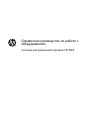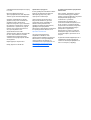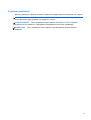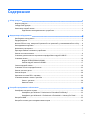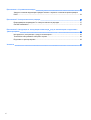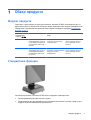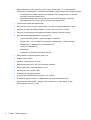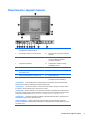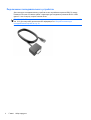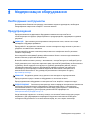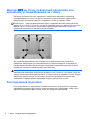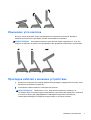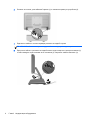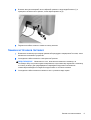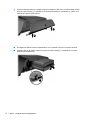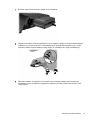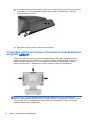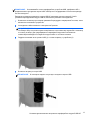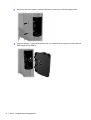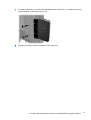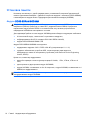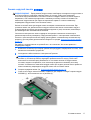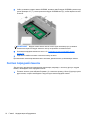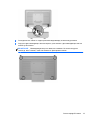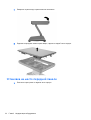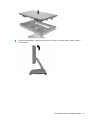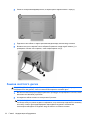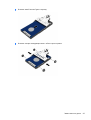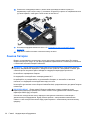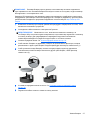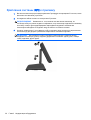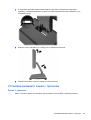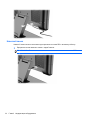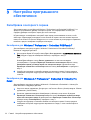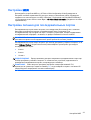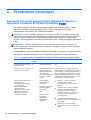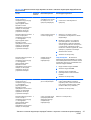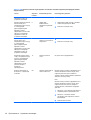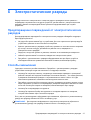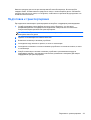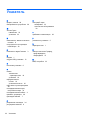Справочное руководство по работе с
оборудованием
Система для розничной торговли HP RP2
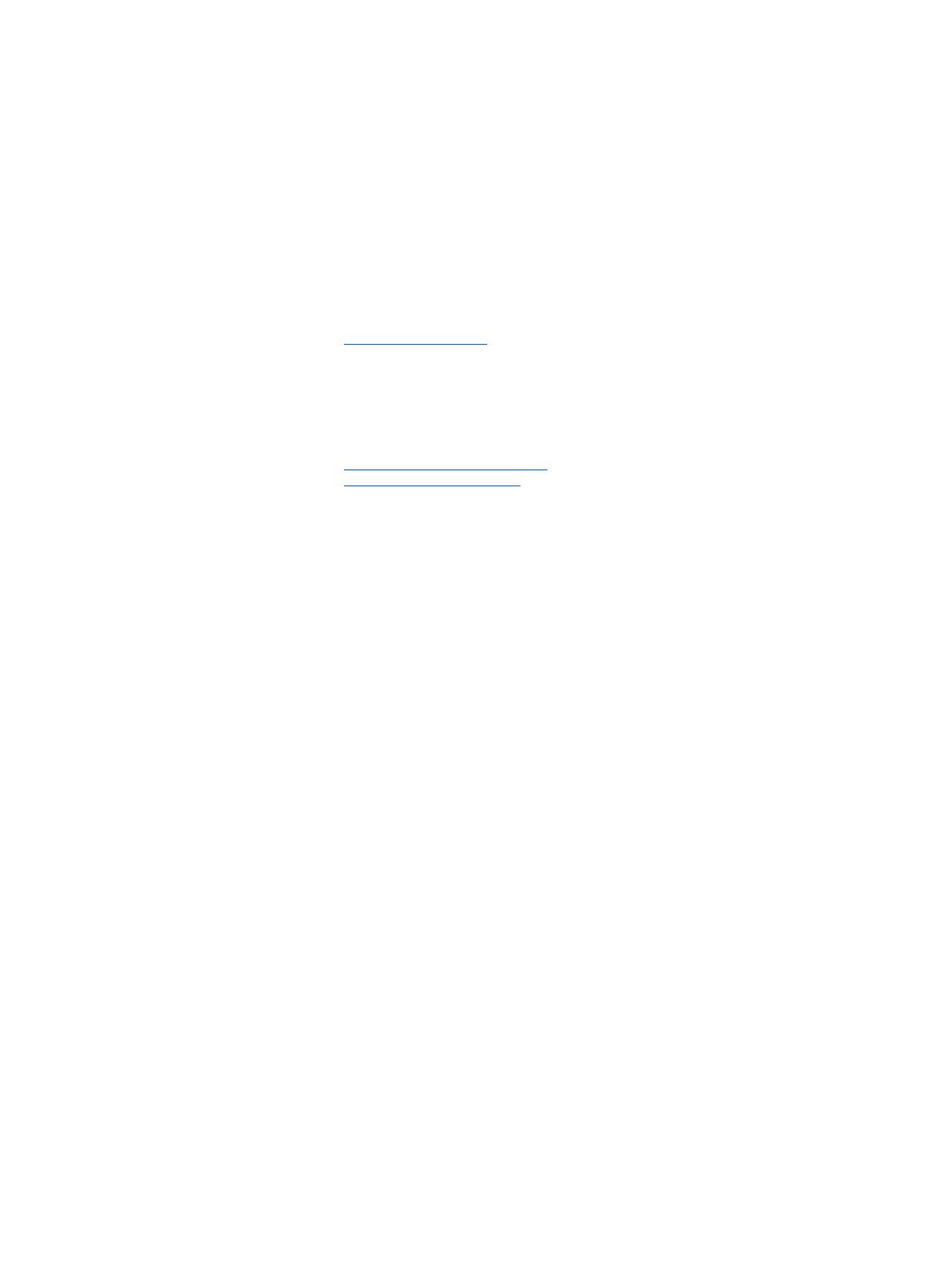
© Hewlett-Packard Development Company,
L.P., 2014.
Microsoft и Windows являются
зарегистрированными в США товарными
знаками группы компаний Майкрософт.
Сведения, содержащиеся в данном
документе, могут быть изменены без
предварительного уведомления.
Гарантии на изделия и услуги компании
HP изложены в положениях о гарантии,
прилагаемых к изделиям или услугам.
Никакие части данного документа не
могут рассматриваться как
предоставление каких-либо
дополнительных гарантий. Компания HP
не
несет ответственности за любые
содержащиеся в данном документе
технические или редакторские ошибки
или опущения.
Первая редакция: апрель 2014 г.
Номер документа: 761488-251
Примечание к продуктам
В этом руководстве описываются общие
функции для большинства моделей.
Некоторые функции могут быть
недоступны на компьютере.
Не все функции доступны во всех
выпусках ОС Windows 8. Для этого
компьютера может потребоваться
обновить и/
или дополнительно
приобрести аппаратное обеспечение,
драйверы и/или программное
обеспечение, позволяющие использовать
все преимуществами Windows 8. См.
http://www.microsoft.com.
Для этого компьютера может
потребоваться обновить и/или
дополнительно приобрести аппаратное
обеспечение, а также дисковод DVD,
чтобы установить ОС Windows 7 и
использовать все ее преимущества. См.
http://windows.microsoft.com/en-us/
windows7/get-know-windows-7.
Условия использования программного
обеспечения
При установке, копировании, загрузке
или использовании другим образом
любого из предустановленных на данном
ПК программных продуктов вы
соглашаетесь с условиями
лицензионного соглашения HP с
конечным пользователем (EULA). Если
вы не согласны с условиями данного
лицензионного соглашения, вы должны
вернуть неиспользованный продукт
(аппаратное и программное
обеспечение) в течение 14 дней для
возмещения средств в соответствии
с
политикой возврата, принятой в месте
покупки.
За дополнительной информацией или с
требованиями полного возмещения
стоимости компьютера обращайтесь в
место его покупки (к продавцу).

О данном документе
Данное руководство содержит основные сведения по модернизации компьютеров этой модели.
ВНИМАНИЕ! Текст, выделенный таким образом, означает, что отказ следовать указаниям
может причинить вред здоровью или привести к смерти.
ПРЕДУПРЕЖДЕНИЕ. Текст, выделенный таким образом, означает, что отказ следовать
указаниям может привести к повреждению оборудования или потере информации.
ПРИМЕЧАНИЕ. Текст, выделенный таким образом, означает важные дополнительные
сведения.
iii

iv
О данном документе

Содержание
1 Обзор продукта .............................................................................................................................................. 1
Модели продукта ................................................................................................................................ 1
Стандартные функции ........................................................................................................................ 1
Компоненты задней панели ............................................................................................................... 3
Подключение последовательного устройства ................................................................. 4
2 Модернизация оборудования ...................................................................................................................... 5
Необходимые инструменты ............................................................................................................... 5
Предупреждения ................................................................................................................................. 5
Монтаж RP2 на стену, поворотный кронштейн или кронштейн, устанавливаемый на стойку ..... 6
Раскладывание подставки .................................................................................................................. 6
Изменение угла наклона .................................................................................................................... 7
Прокладка кабелей к внешним устройствам .................................................................................... 7
Замена источника питания ................................................................................................................. 9
Установка
дополнительных встроенных периферийных модулей USB HP ................................. 12
Установка памяти .............................................................................................................................. 16
Модули DDR3-SDRAM SODIMM ..................................................................................... 16
Замена модулей памяти SODIMM ................................................................................... 17
Снятие передней панели .................................................................................................................. 18
Установка на место передней панели ............................................................................................. 20
Замена жесткого диска .................................................................................................................... 22
Замена батареи ................................................................................................................................. 26
Крепление системы RP2 к прилавку ............................................................................................... 28
Установка внешнего замка с тросиком ........................................................................................... 29
Замок с тросиком ............................................................................................................. 29
Навесной замок ................................................................................................................ 30
3 Настройка программного обеспечения .................................................................................................... 32
Калибровка сенсорного экрана ....................................................................................................... 32
Калибровка для Windows 7 Professional и Embedded POSReady 7 ............................. 32
Калибровка для Windows 8.1 Professional и Embedded 8.1 Industry Pro Retail ........... 32
Настройка MSR ................................................................................................................................. 33
Настройка питания для последовательных портов ........................................................................ 33
v

Приложение А Устранение неполадок ........................................................................................................ 34
Значения сигналов индикаторов передней панели и звуковых сигналов во время проверки
POST .................................................................................................................................................. 34
Приложение Б Электростатические разряды ............................................................................................. 37
Предотвращение повреждений от электростатических разрядов ................................................ 37
Способы заземления ......................................................................................................................... 37
Приложение В Инструкции по эксплуатации компьютера, уход за компьютером и подготовка к
транспортировке .............................................................................................................................................. 38
Инструкции по эксплуатации и уходу за компьютером ................................................................. 38
Техническое
обслуживание сенсорного экрана ............................................................................ 38
Подготовка к транспортировке ........................................................................................................ 39
Указатель .......................................................................................................................................................... 40
vi

1
Обзор продукта
Модели продукта
Существует 2 (две) модели системы для розничной торговли HP RP2, отличающиеся друг от
друга процессором и технологией сенсорного ввода, характеристики которых приведены ниже.
Стандартные и дополнительные функции обеих моделей приведены в разделе
Стандартные
функции на стр. 1.
Модели системы
для розничной
торговли HP RP2
Экран Технология сенсорного
ввода
Процессор
Модель 2000 Диагональ 14",
широкоформатный (16:9) LE,
со светодиодной подсветкой,
антибликовый (1366 x 768), с
панелью
5-проводная резистивная
технология, традиционный
сенсорный ввод
Intel Quad Core J1900: макс.
частота в режиме Turbo до
2,41 ГГц (базовая частота
2,00 ГГц)
Модель 2030 Диагональ 14",
широкоформатный (16:9), со
светодиодной подсветкой,
антибликовый (1366 x 768),
без панели
Проекционно-емкостная
технология, мультисенсорный
ввод (до 10 касаний
одновременно)
Intel Quad Core J2900:
макс.
частота в режиме Turbo до
2,66 ГГц (базовая частота
2,41 ГГц)
Стандартные функции
Система для розничной торговли HP RP2 имеет следующие характеристики.
●
Интегрированный форм-фактор "все в одном".
●
Предназначена для долговременного использования в розничной торговле, сфере услуг и
в других областях коммерческой деятельности.
Модели продукта
1

●
Широкоформатный (16:9) монитор (1366 x 768) с диагональю 14", со светодиодной
подсветкой, антибликовый, с возможностью выбора 2 (двух) технологий сенсорного ввода:
◦
5-проводная резистивная технология, традиционный сенсорный ввод, с панелью;
доступен только для модели 2000;
◦
Проекционно-емкостная технология, мультисенсорный ввод (до 10 касаний
одновременно), без панели; доступен только для модели 2030.
●
Герметичный безвентиляторный блок.
●
Весь
блок рассчитан на класс защиты IP54 и устойчив к воздействию пыли и воды.
●
Крепежные отверстия VESA (шаблоны 100 мм х 100 мм и 75 мм x 75 мм).
●
Гибкость использования благодаря регулировке наклона и высоты дисплея
●
Дополнительные периферийные устройства HP:
◦
устройство MSR (модели с одной или двумя головками);
◦
ЖК-дисплей 2 x 20 (составной или цельный
), обращенный в сторону клиента;
◦
ЖК-дисплей 7", обращенный в сторону клиента;
◦
сканер 2D изображений;
◦
веб-камера;
◦
устройство считывания отпечатков пальцев.
●
Выбор варианта процессора Intel Quad Core.
●
Модули памяти DDR3
●
Варианты операционной системы
●
Встроенные карты NIC и WiFi (на некоторых моделях)
●
Порты USB+PWR и порты денежного лотка
●
Варианты жесткого диска и SSD
●
Возможности
прокладки кабелей
●
Соответствие требованиям Energy Star 6, EU, RoHS2
●
Внутренний адаптер питания с эффективностью энергопотребления 87%
●
Ограниченная гарантия HP, стандарт 3/3/3: компоненты: 3 года, работа: 3 года,
обслуживание по месту: 3 года
2
Глава 1 Обзор продукта

Компоненты задней панели
1
Дополнительные встроенные
периферийные модули USB HP
9
Разъем USB с питанием 12 В
2
Индикатор активности жесткого диска
10
Порт дисплея (для дополнительного
дисплея)
3
Слот замка безопасности
11
Разъем линейного выхода/гарнитуры
для запитываемых звуковых
устройств (зеленый)
4
Встроенные динамики
12
Аудиоразъем линейного входа/
микрофона (синий)
5
Кнопка питания
13
Сетевой разъем RJ-45
6
Входной разъем для шнура питания
постоянного тока
14
Порт USB 3.0
7
Разъем Powered USB с питанием 24 В
15
порты USB 2.0 (3)
8
Разъем кассового лотка
16
Последовательные порты RJ-50
(настройка питания 5В/12В) (4)
ПРИМЕЧАНИЕ. 24-вольтовый разъем Powered USB и 12-вольтовый разъем Powered USB
обозначены по-разному во избежание ошибок подключения.
ПРИМЕЧАНИЕ. Система поставляется с комплектом пластиковых заглушек, которые можно
вставлять в неиспользуемые порты для защиты системы.
ПРИМЕЧАНИЕ. RP2 поставляется с отключенным питанием последовательных портов RJ-50.
Включите питание каждого порта в HP BIOS. У компании HP можно приобрести кабели связи
между RJ-50 и DB9. Также см.
Подключение последовательного устройства на стр. 4.
ПРИМЕЧАНИЕ. У компании HP можно приобрести дополнительный кабель с адаптером для
соединения порта дисплея с разъемом VGA.
ПРЕДУПРЕЖДЕНИЕ. Размер и форма разъема кассового лотка напоминают модемный
разъем. Во избежание повреждения компьютера, НЕ подсоединяйте сетевой кабель к разъему
кассового лотка.
Компоненты задней панели
3

Подключение последовательного устройства
Для некоторых последовательных устройств может потребоваться разъем DB9. По заказу
компания HP может поставить кабель с адаптером для соединения разъемов RJ-50 и DB9
(длиной 1 или 2 метра), который показан ниже.
ПРИМЕЧАНИЕ. Последовательные порты можно настроить, как параллельные с питанием 5 В
или 12 В. Для получения дополнительной информации см.
Настройка питания для
последовательных портов на стр. 33.
4
Глава 1 Обзор продукта

2
Модернизация оборудования
Необходимые инструменты
Для выполнения большинства процедур, описываемых в данном руководстве, необходима
звездообразная отвертка или отвертка с плоским лезвием.
Предупреждения
Перед выполнением модернизации оборудования внимательно прочитайте все
соответствующие инструкции, предостережения и предупреждения, содержащиеся в данном
документе.
ВНИМАНИЕ! Для снижения риска поражения электрическим током, ожогов или пожара
соблюдайте следующие требования:
Перед работой с внутренними элементами системы отсоедините шнур питания от розетки и
дождитесь остывания всех элементов.
Не присоединяйте разъемы телекоммуникационных или телефонных линий к разъемам
сетевого контроллера.
Не отсоединяйте заземляющий провод кабеля питания. Вилка с контактом для заземления
является важным
устройством безопасности.
Включайте кабель питания в розетку с заземлением, к которой всегда есть свободный доступ.
Чтобы уменьшить риск получения серьезных травм, прочитайте Руководство по безопасности
и удобству. В нем содержатся инструкции по удобному размещению рабочей станции,
соблюдению правильной осанки и формированию здоровых привычек при работе на
компьютере, а также приводятся важные
сведения об обеспечении электрической и
механической безопасности. Это руководство расположено в Интернете по адресу
http://www.hp.com/ergo.
ВНИМАНИЕ! Внутренние детали могут двигаться или находиться под напряжением.
Перед открытием корпуса отключите оборудование от источника питания.
Перед подключением оборудования к электрической сети закройте и закрепите корпус.
ПРЕДУПРЕЖДЕНИЕ. Статическое электричество может повредить электрические компоненты
компьютера и дополнительного оборудования. Перед началом работы с электронными
компонентами снимите с себя электростатический заряд, прикоснувшись к заземленному
металлическому предмету. Для получения дополнительной информации см
Электростатические разряды на стр. 37.
Когда компьютер подключен к источнику питания, на системной плате всегда присутствует
напряжение. Для предотвращения повреждений внутренних компонентов необходимо
отсоединять шнур питания от источника питания перед тем, как открыть компьютер.
Необходимые инструменты
5

Монтаж RP2 на стену, поворотный кронштейн или
кронштейн, устанавливаемый на стойку
RP2 можно установить на стене, прикрепить к поворотному кронштейну, кронштейну,
устанавливаемому на стойку, или другому крепежному приспособлению. В данном RP2
предусмотрены монтажные отверстия с интервалом 100 мм по стандарту VESA.
ПРИМЕЧАНИЕ. Сзади предусмотрено две группы стандартных винтовых отверстий VESA:
шаблон 75 мм x 75 мм (1) и 100 мм x 100 мм (2). Подставка крепится к шаблону 75 мм x 75 мм.
Шаблон 100 мм х 100 мм может использоваться для крепления монтажного устройства,
например, быстросъемного крепления HP Quick Release.
Это устройство предназначено для установки на настенные монтажные кронштейны,
одобренные Лабораторией по технике безопасности США или Канадской ассоциацией по
стандартизации. Компания HP рекомендует использовать монтажный кронштейн HP Quick
Release для настенной установки (номер части EM870AA).
ПРЕДУПРЕЖДЕНИЕ. Для подключения к RP2 монтажного устройства стороннего
производителя необходимы четыре винта диаметром 4 мм, с шагом 0,7 мм, длиной 10 мм. Не
следует использовать более длинные винты, поскольку они могут повредить систему. Следует
обязательно убедиться в том, что монтажное устройство производителя соответствует
требованиям стандарта VESA и выдерживает нагрузку, равную весу системы.
Раскладывание подставки
Система поставляется с подставкой в сложенном положении. Чтобы разложить подставку,
удерживайте основание одной рукой и потяните нижнюю часть экрана вверх, чтобы стойка
подставки провернулась вверх и назад, после чего поверните экран вперед.
6
Глава 2 Модернизация оборудования

Изменение угла наклона
Высоту и наклон подставки можно отрегулировать во множество положений. Выберите
наиболее эргономическое для ваших условий использования положение.
ПРЕДУПРЕЖДЕНИЕ. Оптимальным является угол наклона экрана в диапазоне от -5 до +60
градусов. Устройство не должно эксплуатироваться вне диапазона оптимального угла наклона.
Прокладка кабелей к внешним устройствам
1. Выключите компьютер при помощи правильной процедуры в операционной системе, затем
выключите все внешние устройства.
2. Отсоедините кабель питания от электрической розетки.
ПРЕДУПРЕЖДЕНИЕ. Независимо от того, включен или выключен компьютер, на
системную плату постоянно подается напряжение, если компьютер подключен к внешнему
источнику питания. Для предотвращения повреждений внутренних компонентов
компьютера необходимо отсоединять шнур питания от источника питания.
Изменение угла наклона
7

3. Потяните за нижние углы кабельной крышки (1) и извлеките крышку из устройства (2).
4. Подключите кабели к соответствующим разъемам на задней стороне.
ПРИМЕЧАНИЕ. Наклоните экран назад для облегчения доступа к задним разъемам.
5. Пропустите кабели от разъемов на задней панели через отверстие в центре основания (1),
а затем выведите через нижнюю часть основания (2). Закрепите кабели зажимами (3).
8
Глава 2 Модернизация оборудования

6. Вставьте выступы на верхней части кабельной крышки в гнезда задней панели (1) и
проверните нижнюю часть крышки, чтобы зафиксировать ее (2).
7. Подключите кабель питания и нажмите кнопку питания.
Замена источника питания
1. Выключите компьютер при помощи правильной процедуры в операционной системе, затем
выключите все внешние устройства.
2. Отсоедините кабель питания от электрической розетки.
ПРЕДУПРЕЖДЕНИЕ. Независимо от того, включен или выключен компьютер, на
системную плату постоянно подается напряжение, если компьютер подключен к внешнему
источнику питания. Для предотвращения повреждений внутренних компонентов
компьютера необходимо отсоединять шнур питания от источника питания.
3. Отсоедините кабель питания постоянного тока от разъема сзади экрана.
Замена источника питания
9

4. Снимите боковые панели с каждой стороны основания. Для этого потяните вверх концы
нижнего края панели (1) и извлеките нижний край панели из основания (2), после чего
извлеките верхний край панели.
5. Отсоедините кабель питания переменного тока с правой стороны источника питания.
6. Сдвиньте рычаг на левой стороне источника питания назад (1) и извлеките источник
питания из основания (2).
10
Глава 2 Модернизация оборудования

7. Вставьте новый блок питания в левую часть основания.
8. Подключите кабель питания переменного тока к правой стороне источника питания внутри
основания (1), вставьте кабель в специальный паз в нижнем крае основания (2), а затем
протяните кабель под основанием сзади опоры (3) и выведите его сзади основания (4).
9. Протяните кабель постоянного тока в левой части основания вверх через отверстие в
центральной части основания и подключите кабель к разъему питания постоянного тока
сзади экрана.
Замена источника питания
11

10. Установите боковые панели на место. Для этого вставьте выступы на нижнем крае панели
в основание (1), затем проверните верхний край панели в основании (2), чтобы она
зафиксировалась на месте.
11. Подключите шнур питания к электрической розетке.
Установка дополнительных встроенных периферийных
модулей USB HP
С RP2 могут работать только встроенные периферийные модули USB, утвержденные HP,
например: веб-камера НР; считыватель отпечатков пальцев; устройство MSR (с одной или
двумя головками); ЖК-дисплей 2 x 20 (составной или цельный), обращенный в сторону
клиента; ЖК-дисплей 7", обращенный в сторону клиента; сканер 2D изображений.
ПРИМЕЧАНИЕ. Не устанавливайте веб-камеру HP, ЖК-дисплей 2 x 20 (составной или
цельный), обращенный в сторону клиента, или ЖК-дисплей 7", обращенный в сторону клиента,
сбоку экрана. Эти три периферийных модуля должны устанавливаться сверху экрана для
правильной ориентации изображения.
12
Глава 2 Модернизация оборудования

ПРИМЕЧАНИЕ. Устанавливайте только периферийные устройства USB, одобренные HP и
предназначенные для данных портов USB. USB порты не поддерживают оптические приводы
или жесткие диски.
Процедура установки встроенного модуля USB НР одинакова для всех модулей. Чтобы
установить периферийный модуль USB HP, выполните указанные ниже действия.
1. Выключите компьютер при помощи правильной процедуры в операционной системе, затем
выключите все внешние устройства.
2. Отсоедините кабель питания от электрической розетки.
ПРЕДУПРЕЖДЕНИЕ. Независимо от того, включен или выключен компьютер, на
системную плату постоянно подается напряжение, если компьютер подключен к внешнему
источнику питания. Для предотвращения повреждений внутренних компонентов
компьютера необходимо отсоединять шнур питания от источника питания.
3. Подденьте нижнюю часть крышки USB (1) и снимите крышку с устройства (2).
4. Вытяните заглушку из порта USB.
ПРИМЕЧАНИЕ. В некоторых моделях отсутствуют заглушки в портах USB.
Установка дополнительных встроенных периферийных модулей USB HP
13

5. Выкрутите два винта рядом с портом USB. Винты нужны для установки модуля USB.
6. Сдвиньте крышку с отверстиями для винтов (1) на задней части модуля и вставьте разъем
USB модуля в порт USB (2).
14
Глава 2 Модернизация оборудования
Страница загружается ...
Страница загружается ...
Страница загружается ...
Страница загружается ...
Страница загружается ...
Страница загружается ...
Страница загружается ...
Страница загружается ...
Страница загружается ...
Страница загружается ...
Страница загружается ...
Страница загружается ...
Страница загружается ...
Страница загружается ...
Страница загружается ...
Страница загружается ...
Страница загружается ...
Страница загружается ...
Страница загружается ...
Страница загружается ...
Страница загружается ...
Страница загружается ...
Страница загружается ...
Страница загружается ...
Страница загружается ...
Страница загружается ...
-
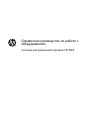 1
1
-
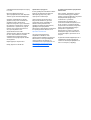 2
2
-
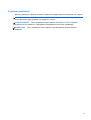 3
3
-
 4
4
-
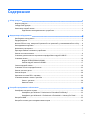 5
5
-
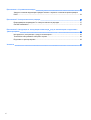 6
6
-
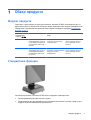 7
7
-
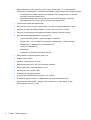 8
8
-
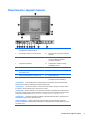 9
9
-
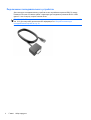 10
10
-
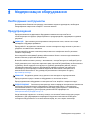 11
11
-
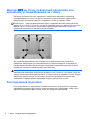 12
12
-
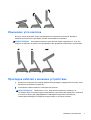 13
13
-
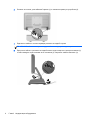 14
14
-
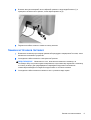 15
15
-
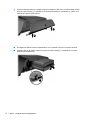 16
16
-
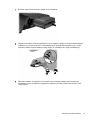 17
17
-
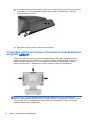 18
18
-
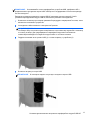 19
19
-
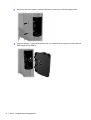 20
20
-
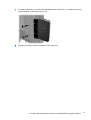 21
21
-
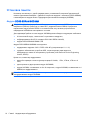 22
22
-
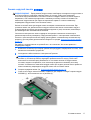 23
23
-
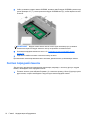 24
24
-
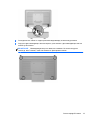 25
25
-
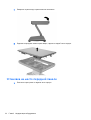 26
26
-
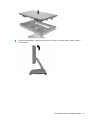 27
27
-
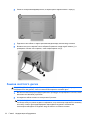 28
28
-
 29
29
-
 30
30
-
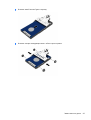 31
31
-
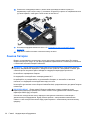 32
32
-
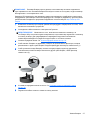 33
33
-
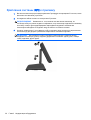 34
34
-
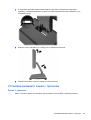 35
35
-
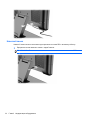 36
36
-
 37
37
-
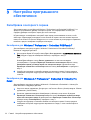 38
38
-
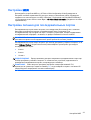 39
39
-
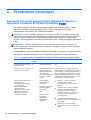 40
40
-
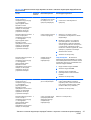 41
41
-
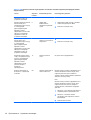 42
42
-
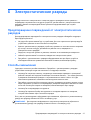 43
43
-
 44
44
-
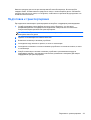 45
45
-
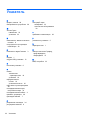 46
46
HP RP2 Retail System Model 2020 Справочное руководство
- Тип
- Справочное руководство
Задайте вопрос, и я найду ответ в документе
Поиск информации в документе стал проще с помощью ИИ
Похожие модели бренда
-
HP RP3 Retail System Model 3100 Справочное руководство
-
HP RP7 Retail System Model 7100 Base Model Справочное руководство
-
HP ProDesk 600 G2 (600G2PDS 1CB80ES) Руководство пользователя
-
HP Compaq 8000 Elite Ultra-slim PC Справочное руководство
-
HP t820 Flexible Thin Client Справочное руководство
-
HP Engage One All-in-One System Base Model 145 Справочное руководство
-
HP RP9 G1 Retail System Model 9118 Справочное руководство
-
HP RP7 Retail System Model 7800 Справочное руководство
-
HP RP7 Retail System Model 7800 Справочное руководство